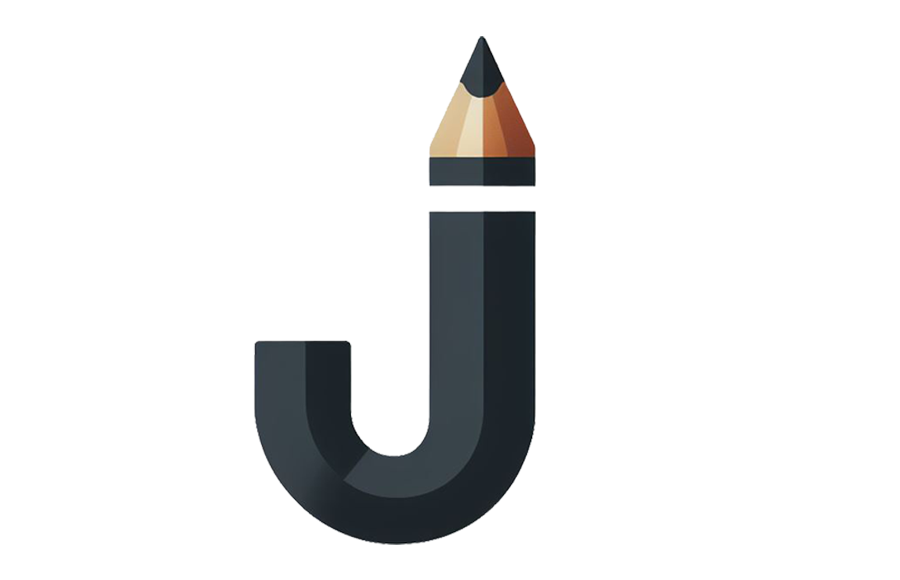엑셀 ┃ 빈 셀 한 번에 채우기 #동일한 값 연속하여 채우기
- 【문서 편집과 작성】/┃ MS Excel
- 2024. 3. 26.
엑셀을 하다 보면 빈 셀을 한 번에 채워야 하는 경우가 생깁니다.
숫자가 적을 때는 수동으로 하나씩 복사해서 채워주면 되지만, 많을 경우는 난감합니다.
아래와 같은 방법을 사용하면 쉽고 빠르게 빈칸 채우기를 할 수 있습니다.
빈칸 한 번에 채우는 방법
▼ 아래와 같이 빈칸을 빈칸 위에 있는 항목과 동일하게 채우려 합니다.

▼ 아래와 같이 해당 셀을 선택 후 키보드의 ALT+G 를 눌러 이동 창에서 옵션 → 빈 셀 → 확인

▼ 아래와 같이 빈 셀만 선택이 됩니다. 그 상태에서 수식창에 수식을 입력합니다. (전체 빈 셀 중 첫 번째 셀에 수식이 입력됩니다.)

▼ 아래와 같이 수식은 등호(=)를 넣고 반복하여 넣어줄 항목(바로 위 항목)을 선택합니다.
수식이 완성되면 CTRL+ENTER(엔터) 키보드를 동시에 눌러줍니다. (그냥 엔터만 치면 첫 셀에만 수식이 적용됨)
위와 같이 하면 선택된 전체 빈 셀에 수식이 적용됩니다.
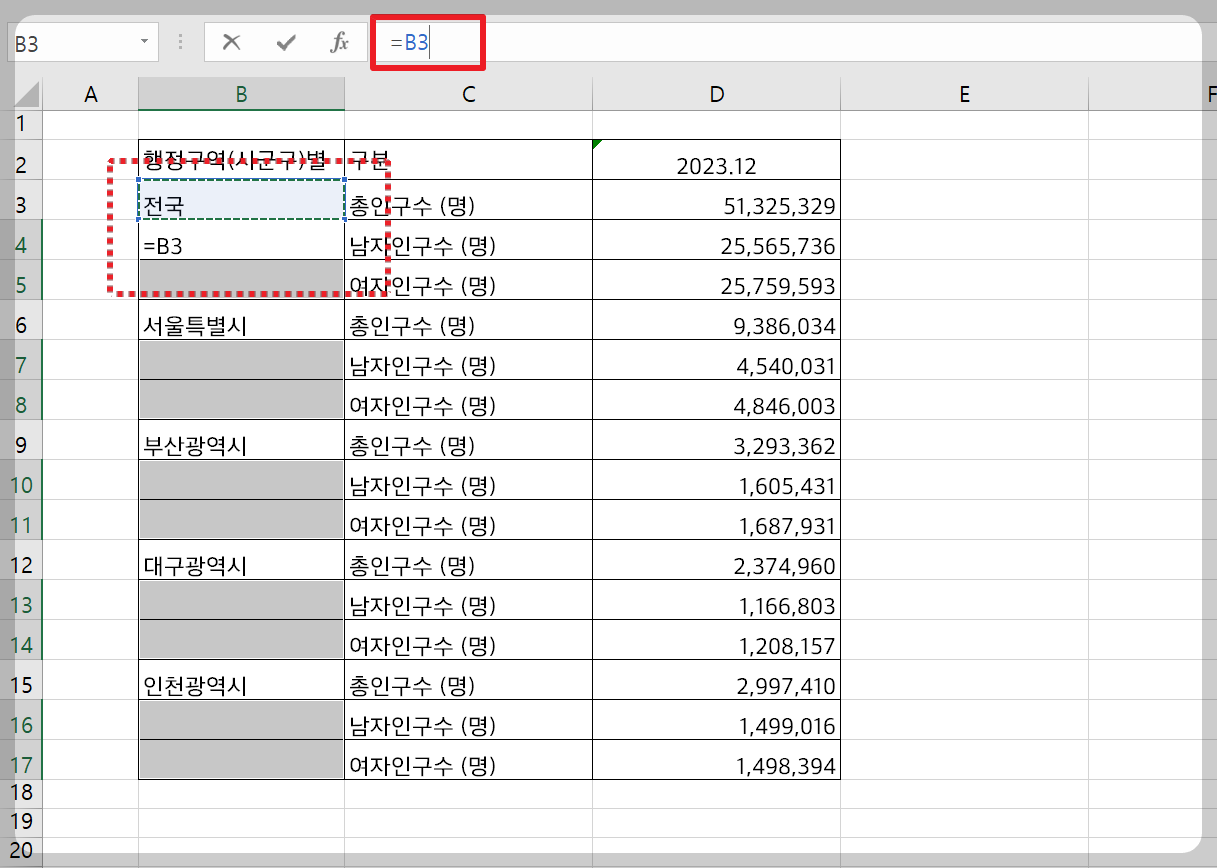
▼ 아래와 같이 빈 셀에 항목이 모두 채워졌습니다.
위 설명된 내용을 정리하면
① 빈 셀이 있는 열을 전체를 선택
② ALT+G를 눌러 이동 옵션 실행
③ 옵션 → 빈 셀 → 확인 (빈 셀만 선택됨)
④ 수식창에 등호(=)와 채우기를 할 빈칸 바로 위 셀을 선택 (예시를 기준으로 하면 B3 셀 선택)
⑤ CTRL+엔터키를 동시에 눌러 빈칸 전체를 동일한 수식으로 채워줌
⑥ 마무리로 해당 열 전체를 다시 선택하여 복사한 후 값으로 붙여 넣기 해줌.
(수식이 들어간 상태로 그대로 사용할 경우 오류 발생할 수 있음)

▼ 아래처럼 값으로 만드는 작업까지 하면 완성입니다.